- 动态与公告
- 产品简介
- 购买指南
- 快速入门
- 控制台指南
- 工具指南
- 最佳实践
- 开发者指南
- 数据湖存储
- 数据处理
- 故障处理
- API 文档
- 简介
- 公共请求头部
- 公共响应头部
- 错误码
- 请求签名
- 操作列表
- Service 接口
- Bucket 接口
- Object 接口
- 批量处理接口
- 数据处理接口
- 任务与工作流
- 内容审核接口
- 云查毒接口
- SDK 文档
- SDK 概览
- 准备工作
- Android SDK
- C SDK
- C++ SDK
- .NET(C#) SDK
- Flutter SDK
- Go SDK
- iOS SDK
- Java SDK
- JavaScript SDK
- Node.js SDK
- PHP SDK
- Python SDK
- React Native SDK
- Mini Program SDK
- 错误码
- 常见问题
- 服务等级协议
- 附录
- 词汇表
- 动态与公告
- 产品简介
- 购买指南
- 快速入门
- 控制台指南
- 工具指南
- 最佳实践
- 开发者指南
- 数据湖存储
- 数据处理
- 故障处理
- API 文档
- 简介
- 公共请求头部
- 公共响应头部
- 错误码
- 请求签名
- 操作列表
- Service 接口
- Bucket 接口
- Object 接口
- 批量处理接口
- 数据处理接口
- 任务与工作流
- 内容审核接口
- 云查毒接口
- SDK 文档
- SDK 概览
- 准备工作
- Android SDK
- C SDK
- C++ SDK
- .NET(C#) SDK
- Flutter SDK
- Go SDK
- iOS SDK
- Java SDK
- JavaScript SDK
- Node.js SDK
- PHP SDK
- Python SDK
- React Native SDK
- Mini Program SDK
- 错误码
- 常见问题
- 服务等级协议
- 附录
- 词汇表
什么是 COSBrowser 工具?
COSBrowser 是腾讯云对象存储(Cloud Object Storage,COS)推出的可视化界面工具,让您可以使用更简单的交互轻松实现对 COS 资源的查看、传输和管理。目前 COSBrowser 提供桌面端(Windows、macOS、Linux)和移动端(Android、iOS),详细介绍请参见 COSBrowser 简介。
如何下载 COSBrowser 工具?
如何登录 COSBrowser?
桌面端登录
COSBrowser 桌面端仅支持通过云 API 密钥进行登录使用。
参数说明:
1. API 密钥 secretID 和 secretKey :通过访问管理控制台的 API 密钥管理 页面获取,成功登录后密钥将保存在历史密钥中,方便下次继续使用。
2. 存储桶/访问路径:使用主账号登录时可不填写,若使用子账号登录需填写已授权的路径。例如:
example-1250000000/test/。注意
COSBrowser 不支持使用项目密钥进行登录。
移动端登录
COSBrowser 移动端支持以下三种登录方式:
微信快捷登录:通过微信创建或关联了指定微信的腾讯云账号,可以使用微信快捷登录方式快速登录 COSBrowser。
邮箱登录:通过邮箱创建或关联了指定邮箱的腾讯云账号,可以通过输入邮箱账号密码进行登录。
永久密钥登录:用户可使用云 API 密钥 SecretId 和 SecretKey(不支持项目密钥)进行登录,该密钥可在访问管理控制台的 API 密钥管理 页面获取,登录后将永久保持该账号的登录状态。
说明
若用户的腾讯云账号为 QQ 帐号所创建的,同样可使用微信快捷登录方式登录,只需在跳转的微信小程序界面选择 QQ 登录即可。
子账号用户可以使用密钥或微信快捷登录方式登录,选择微信登录只需在跳转的微信小程序界面选择子账号即可。
子账号登录 COSBrowser,为什么不显示存储路径?
1. 请确认子账号是否有访问 COS 的相关权限,相关文档可参见 授权子账号访问 COS。
2. 若子账号只有某个存储桶或存储桶下某个目录的权限,则子账号在登录 COSBrowser 工具时,需要手动添加存储路径和选择存储桶所在的地域。存储格式路径为 Bucket 或 Bucket/Object-prefix,例如 examplebucket-1250000000。
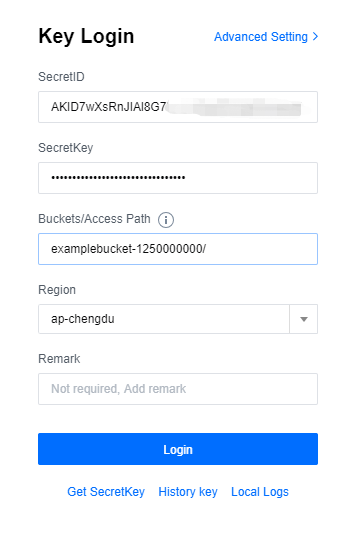
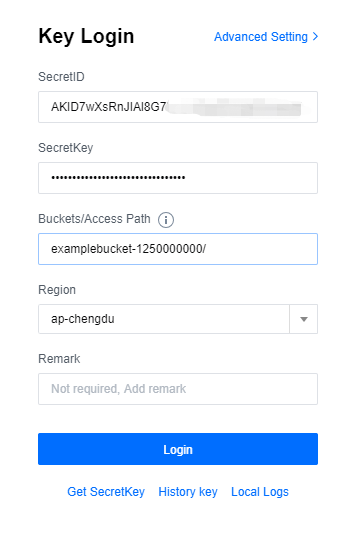
COSBrowser 工具支持使用临时密钥登录吗?
不支持临时密钥登录。
COSBrowser 工具体验版如何进入?
体验须知
应用体验规则:
进入应用的体验版本后,COSBrowser 会自动生成临时账号并登录,临时账号为一次性使用,退出后将自动注销并抹除所有数据。
临时账号的有效期为 24 小时,到期后如需继续体验,请在本页面重新点击体验。
应用体验限制:
CentOS 图形界面双击无法启动 COSBrowser 客户端?
可以通过在终端运行
./cosbrowser.AppImage --no-sandbox 命令启动客户端。安装 COSBrowser 工具有系统要求吗?
目前 COSBrowser 有桌面端和移动端两种:
桌面端
Windows 系统要求:Windows 7 32/64位以上、Windows Server 2008 R2 64位以上
macOS 系统要求:macOS 10.13以上
Linux 系统要求:需带有图形界面并支持 AppImage 格式
移动端
Android 系统要求:Android 4.4以上
iOS 系统要求:iOS 11以上
COSBrowser 文件同步功能
COSBrowser 的文件列表预览图能否直接一次性看到所有预览图?
COSBrowser 暂不支持直接预览所有文件。
COSBrowser 手机端显示存储桶列表为什么只有三个?
COSBrowser 手机端的总览页默认显示三个存储桶列表的展示,您可以下滑总览页查看更多存储桶列表。
COSBrowser 工具能不能直接上传对象为低频存储类型?
COSBrowser 默认上传为标准存储类型,您可以在上传对象时手动选择存储类型和访问权限。
如何提高大量文件情况下的传输速度?
以 Windows 版本 COSBrowser 工具为例,可进入高级设置,调整上传、下载的文件并发数和分块数来提高传输速度。
COSBrowser 怎么复制文件的链接?
通过以下方式复制文件链接:
1. 在文件列表中选择文件,右键单击复制链接,打开自定义复制链接窗口。
2. 在文件列表中单击详情,打开文件详情窗口,直接复制“对象地址”或“创建临时链接”。
说明
若文件为公有读权限,可以使用不带签名的链接即“对象地址”进行访问,且对象地址永久有效。
若文件为私有读权限,必须使用带有签名的链接才可访问,您可以在自定义复制链接窗口中自定义链接有效期,默认有效时间为2小时。
系统是 macOS,当 COSBrowser 弹出提示“更新失败,权限被拒绝”该如何处理?
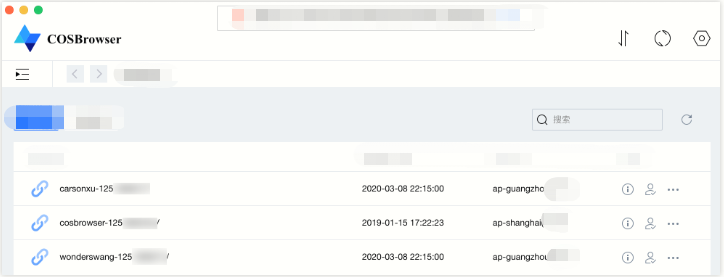
出错原因
在
/Users/username/Library/Caches/目录下,有com.tencent.cosbrowser和com.tencent.cosbrowser.ShipIt两个文件。当这两个文件的所有者分别为 root 用户和 user 用户时,会因为权限问题导致更新失败。解决方法
在 Mac 的终端中执行以下命令行:
sudo chown $USER ~/Library/Caches/com.tencent.cosbrowser.ShipIt/
如果弹出错误 “no such file or directory, stat 'C:\\Users\\XXX\\AppData\\Local\\Temp\\cosbrowser\\logs\\cosbrowser.log'” 并且应用无法使用怎么办?
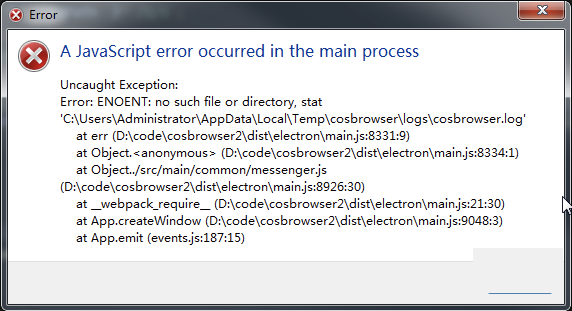
解决方法:建议下载版本 2.1.x 以上的版本。
在执行 cosbrowser.exe 安装包过程中出现安装中止,该如何处理?
出错原因
这是由于之前安装过 COSBrowser,在系统中已存在这个应用,而后面手动删除应用但是没有清除系统痕迹,再次执行安装时,程序发现了有遗留痕迹却又没有实际的应用,便会中止安装。
解决办法
手动清除或使用一些清理工具(例如腾讯安全管家中的软件管理)去卸载清除 COSBrowser 应用的安装痕迹。
COSBrowser 工具进入文件列表时提示域名解析出错,该如何处理?
此报错为域名解析的问题,您本地网络偶现无法解析 COS 域名,建议您可以更换本地 DNS 为 114.114.114.114 等公共 DNS 重试一下,或者更换网络环境测试。

 是
是
 否
否
本页内容是否解决了您的问题?